ការងើបឡើងវិញ GIF៖ ស្តាររូបភាព GIF ដែលបានលុបនៅលើកុំព្យូទ័រ
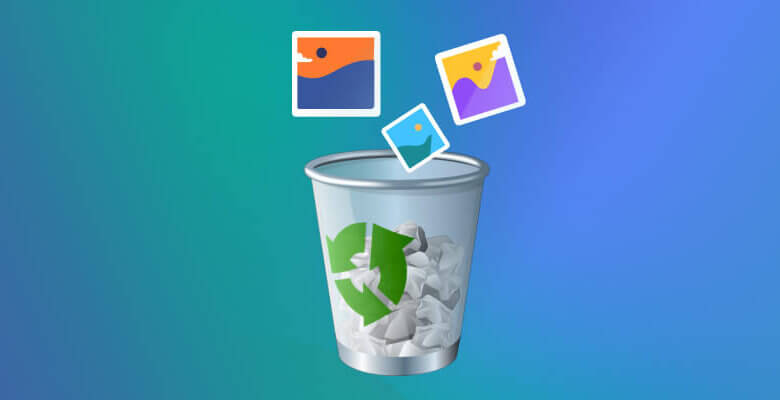
GIF ដែលខ្លីសម្រាប់ទម្រង់ផ្លាស់ប្តូរក្រាហ្វិក ត្រូវតែជាទម្រង់រូបភាពដ៏ពេញនិយមបំផុតមួយនៅជុំវិញពិភពលោក ដោយសារការគាំទ្រយ៉ាងទូលំទូលាយ និងការចល័តរបស់វា។ ការរួមបញ្ចូលរូបភាពជាច្រើនទៅក្នុងឯកសារតែមួយ ឯកសារ GIF បង្ហាញរូបភាពជាបន្តបន្ទាប់ដើម្បីបង្កើតឈុតដែលមានចលនា។

សព្វថ្ងៃនេះ មនុស្សចូលចិត្តចែករំលែករូបភាព GIF នៅលើប្រព័ន្ធផ្សព្វផ្សាយសង្គម។ អ្នកមួយចំនួនប្រហែលជាបានប្រមូលរូបភាព GIF មួយចំនួនធំនៅលើកុំព្យូទ័ររបស់អ្នក។ ទោះយ៉ាងណាក៏ដោយ ពេលខ្លះពួកគេអាចរកឃើញរូបភាព GIF ដែលពួកគេចូលចិត្តបាត់។
- ច្រឡំ លុបរូបភាព GIF មួយចំនួនចេញពីកុំព្យូទ័រ ឬ GIFs ខូចដោយសារបញ្ហា hard drive ឬ partition;
- បាត់បង់រូបភាព GIF នៅលើកាត SD នៅលើទូរស័ព្ទ Android បន្ទាប់ពីកាតអេសឌីត្រូវបានធ្វើទ្រង់ទ្រាយ។
- រូបភាព GIF ត្រូវបានលុបពីផ្សេងទៀត។ ឧបករណ៍ផ្ទុកខាងក្រៅ ដូចជា ថាសរឹងចល័ត ដ្រាយ USB ដ្រាយប៊ិចជាដើម។
- ធុងសំរាមកែច្នៃទទេ។
ប្រសិនបើអ្នកបានលុបរូបភាព GIF ដែលត្រូវការមួយចំនួន ហើយចង់យកវាមកវិញ អ្នកអាចធ្វើតាមគន្លឹះទាំងនេះ ដើម្បីសង្គ្រោះរូបភាព GIF ដែលបានលុបនៅលើកុំព្យូទ័ររបស់អ្នក។
វិធីយករូបភាព GIF ដែលបានលុបនៅលើកុំព្យូទ័រមកវិញ
ជាដំបូង នៅពេលអ្នកលុបរូបភាព GIF ដែលអ្នកចូលចិត្តដោយចៃដន្យនៅលើកុំព្យូទ័ររបស់អ្នក អ្នកអាចចូលទៅកាន់ ធុងសំរាមអាចកែច្នៃស្វែងរករូបភាព GIF ចុចកណ្ដុរស្ដាំលើរូបភាព ហើយជ្រើសរើសដើម្បីស្ដារ។ ប្រសិនបើ Recycle Bin ត្រូវបានលុបចោល ឬរូបភាព GIF ត្រូវបានលុបចេញពី hard drive ខាងក្រៅ ដ្រាយ USB ឬ SD card អ្នកអាចសាកល្បង Data Recovery ដើម្បីទាញយករូបភាព GIF ដែលបានលុប។
ការទាញយកដោយឥតគិតថ្លៃការទាញយកដោយឥតគិតថ្លៃ
Data Recovery គឺជាកម្មវិធីកុំព្យូទ័រដែលអាចទាញយកដោយឥតគិតថ្លៃ ដែលមានឯកទេសក្នុងការសង្គ្រោះទិន្នន័យនៅលើ Windows 11/10/8/7/Vista/XP។ ទោះបីជាអ្នកបានលុប Recycle Bin នៅលើកុំព្យូទ័រក៏ដោយ វាអាចទាញយករូបភាព GIF ដែលបានលុបចេញជាមួយនឹងជំហានសាមញ្ញមួយចំនួន។
- ស្ដាររូបថតពីកុំព្យូទ័រ ដ្រាយវ៍រឹង ដ្រាយ USB និងកាត SD រួមទាំង GIF, JPG, PNG, TIFF/TIF, PSD ។ល។
- ស្តារឯកសារ វីដេអូ អូឌីយ៉ូ និងឯកសារផ្សេងទៀតនៅលើកុំព្យូទ័រ។
- ផ្តល់ "Quick Scan" និង "Deep Scan" ដើម្បីស្វែងរកទិន្នន័យដែលបានលុបចេញពីឧបករណ៍ផ្ទុកផ្សេងៗ។
ជំហាន 1. ជ្រើសរើសរូបភាពជាប្រភេទឯកសារ
ប្រសិនបើកម្មវិធីដំណើរការដោយជោគជ័យ អ្នកអាចជ្រើសរើសប្រភេទឯកសារដែលអ្នកត្រូវការ។ ដោយសារអ្នកត្រូវការទាញយករូបភាព GIF ដែលបានលុប អ្នកគួរតែជ្រើសរើស "រូបភាពជម្រើសនៅក្រោមផ្នែក "ពិនិត្យប្រភេទឯកសារទាំងអស់" ។

ជំហាន 2. ជ្រើសថាសជាមួយ GIFs លុប
ជ្រើសរើសដ្រាយដែល GIFs ត្រូវបានលុប។
- ដើម្បីសង្គ្រោះ GIFs ពីដ្រាយកុំព្យូទ័រ សូមជ្រើសរើសមួយក្នុងចំណោម ដ្រាយវ៍រឹង.
- ដើម្បីស្ដារ GIFs ពីដ្រាយវ៍រឹងខាងក្រៅ ឬដ្រាយ USB សូមដោតដ្រាយចូលទៅក្នុងកុំព្យូទ័រ ហើយកម្មវិធីនឹងរកឃើញថាសរឹង ហើយបង្ហាញវានៅលើ "ថាសចល័ត។";
- ដើម្បីទាញយក GIFs ដែលបានលុបចេញពីកាត Android SD សូមភ្ជាប់វាទៅកុំព្យូទ័ររបស់អ្នកតាមរយៈកម្មវិធីអានកាត។ កាតអេសឌីនឹងបង្ហាញជាដ្រាយចល័តមួយនៅលើកម្មវិធី។
បន្ទាប់ចុចលើប៊ូតុង "ស្កេន" ។

ជំហានទី 3. ស្កែនថាសរឹងសម្រាប់ GIFs ដែលបានលុប
ផ្តល់ជូនការសង្គ្រោះទិន្នន័យ "វិភាគរហ័ស"និង"ការវិភាគជ្រៅ"របៀបសម្រាប់អ្នកប្រើប្រាស់។ តាមលំនាំដើម កម្មវិធីនឹងស្កេនថាសដែលបានជ្រើសរើសនៅក្រោមរបៀប "ស្កេនរហ័ស"។ ប្រសិនបើរូបភាព GIF មួយចំនួនដែលអ្នកត្រូវការនៅតែបាត់ សូមជ្រើសរើស "ស្កែនជ្រៅ" ដើម្បីស្វែងរកខ្លឹមសារបន្ថែម។
ជំហាន 4. សង្គ្រោះរូបភាព GIF ដែលបានជ្រើសរើស
ដើម្បីកំណត់ទីតាំងរូបភាព GIF ដែលបានលុបសូមចុច វាយបញ្ជី ហើយជ្រើសរើស រូបភាព > ថត GIF ។ អ្នកអាចបែងចែក GIFs ដែលបានលុបចេញពីវត្ថុដែលមានស្រាប់បានយ៉ាងងាយស្រួលដោយរូបតំណាងធុងសំរាមកែច្នៃនៅផ្នែកខាងក្រោមខាងឆ្វេងនៃរូបភាពដែលបានលុប។
ធីកប្រអប់ធីកខាងក្រោមរូបភាពដែលអ្នកចង់សង្គ្រោះ បន្ទាប់មកចុចប៊ូតុង "ស្តារ" ដើម្បីទាញយកឯកសារដែលបានជ្រើសរើសទាំងអស់។ លើសពីនេះ អ្នកអាចវាយឈ្មោះឯកសារនៅលើរបារស្វែងរក ដើម្បីងាយស្រួលស្វែងរករូបភាព GIF ដែលបាត់។

ជាមួយនឹងការសង្គ្រោះទិន្នន័យ អ្នកអាចទាញយករូបភាព GIF នៅលើកុំព្យូទ័របានយ៉ាងងាយស្រួល។ លើសពីនេះទៅទៀត កម្មវិធីក៏អាចគាំទ្រការសង្គ្រោះឯកសារ ការសង្គ្រោះវីដេអូ ការសង្គ្រោះអ៊ីមែលជាដើម។ នៅពេលដែលអ្នកជួបនឹងការបាត់បង់ទិន្នន័យ ការសង្គ្រោះទិន្នន័យអាចជាជម្រើសដ៏ល្អបំផុតសម្រាប់អ្នក។
ការទាញយកដោយឥតគិតថ្លៃការទាញយកដោយឥតគិតថ្លៃ
តើវាមានប្រយោជន៍ប៉ុនណា?
ចុចលើផ្កាយដើម្បីវាយតម្លៃវា!
ការវាយតម្លៃជាមធ្យម / 5 ។ រាប់សន្លឹកឆ្នោត:

